パソコンの起動時間測定ソフト-BootRacer
-スポンサードリンク-
BootRecerはパソコンの起動時間を測定してくれるソフト。
ログオン画面までの時間と、デスクトップ表示までの時間、ログイン待ち時間などを自動で記録してくれます。
毎回、起動時間を測定できますし、設定を変更すれば、一回だけ測定することも可能です。
シンプルで使いやすく、便利なフリーソフトです。(非商用目的での利用は無料との事)
-スポンサードリンク-
対応OS:2000/XP/Vista/7/8
Download:BootRacer
BootRacerは日本語でも配布されています。
ダウンロードサイトのページ下側に「Download Japan」のリンクから手に入れることができます。
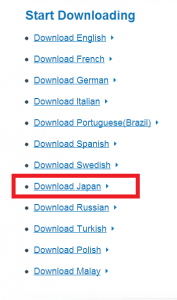
BootRacerは圧縮ファイルで配布されています。
ダウンロードしたら解凍してソフトをインストールしましょう。
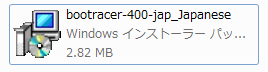
インストールは基本的に次へを押して行けば完了します。
次へをクリック
↓
ライセンスに同意して次へをクリック
↓
インストールが完了すると、ソフトも同時に起動します。
↓
↓すぐにパソコンを再起動するか、問われます。再起動の準備が整ったら「はい」をクリックして測定を実行しましょう。
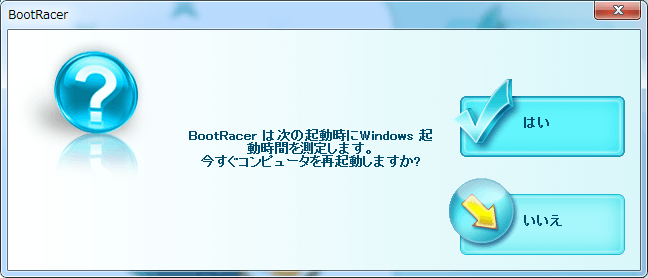
再起動後、測定が終了するとデスクトップ右下にメッセージが表示されます。
「詳細を確認」ボタンを選択して詳しく結果を見てみましょう。
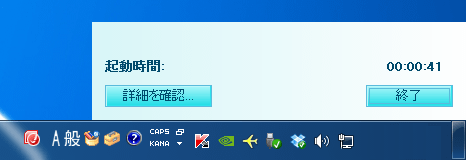
↓起動速度の評価や、起動時間が表示されます。
画面下側の時間短縮は広告サイトへのリンクです。
初期設定では、毎回起動する度に起動時間を測定してしまいます。
ソフトウェア自体を削除してしまっても良いのですが、毎回測定しないように設定変更しておきましょう。
設定→オプションを開きます。
一回のみにチェックして再起動タブを選択します。

以上がBootRacerの具体的な使い方です。
このソフトを使って極端に起動速度が遅い場合、大量のスタートアッププログラムが起動していたり、メモリそのものが不足している場合が考えられます。
以下の記事を参考にパソコンを高速化しましょう。
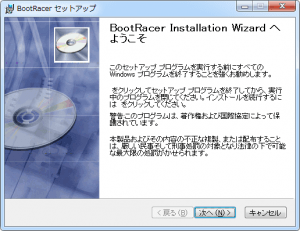
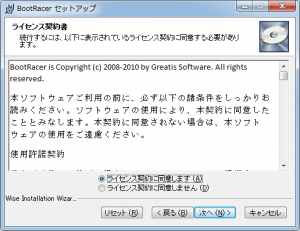
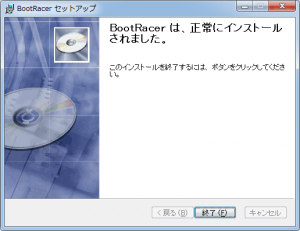

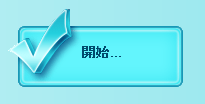
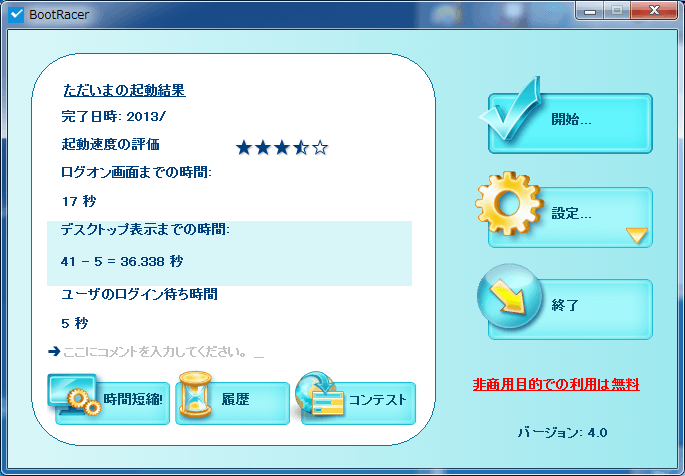

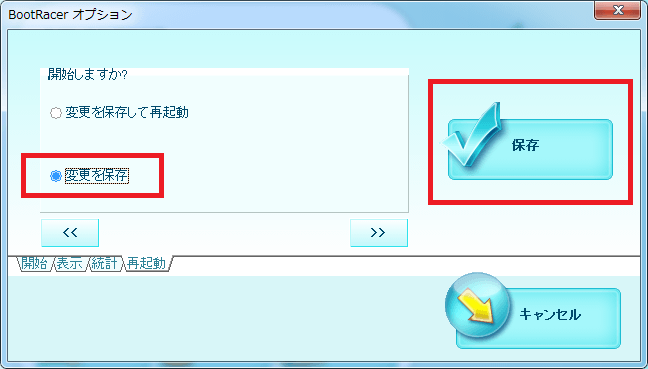

コメントフィード
トラックバック URL : https://jisaku-pc.net/speed/free_001.html/trackback